手机已经成为我们生活中必不可少的一部分,而手机照片更是我们记录生活的重要方式之一,有时候我们可能会遇到一些有趣的黑白照片,想要将其变成彩色照片来增添一些生动和活力。如何用手机将黑白照片变成彩色照片呢?下面将为大家介绍一些简单的步骤,让我们一起来探讨一下吧。
用手机将黑白照片变成彩色照片的步骤
操作方法:
1.首先在我们的手机桌面上找到微信并点击它,如下图所示。
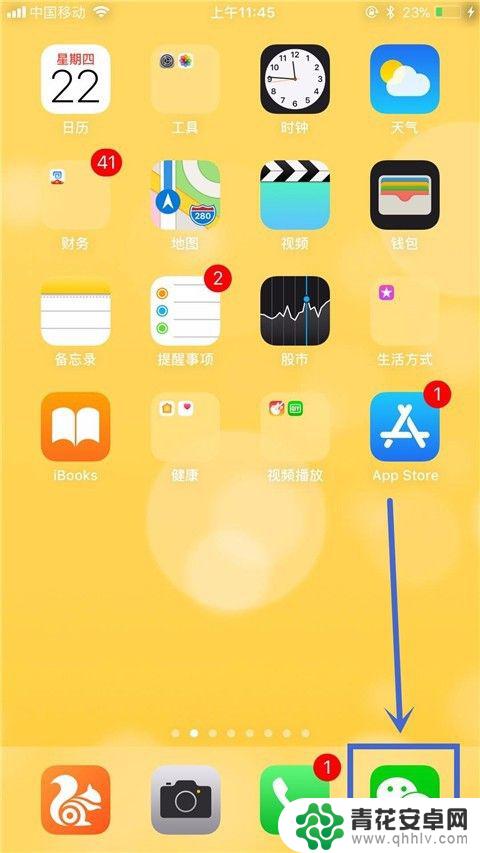
2.接着点击发现,如下图所示。
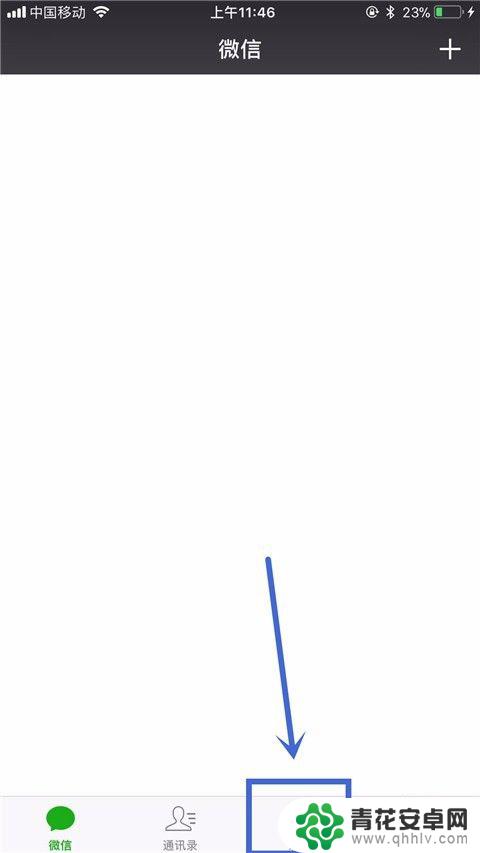
3.然后点击小程序,如下图所示。
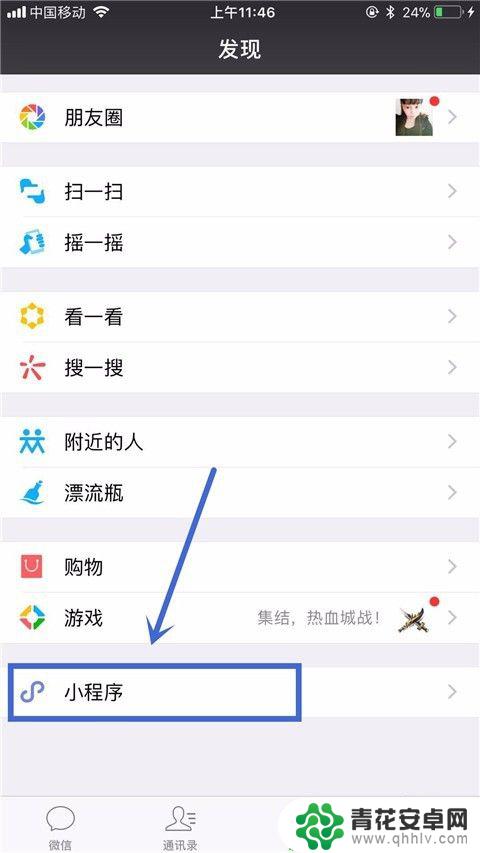
4.接着输入多媒体ai平台并点击搜索,如下图所示。
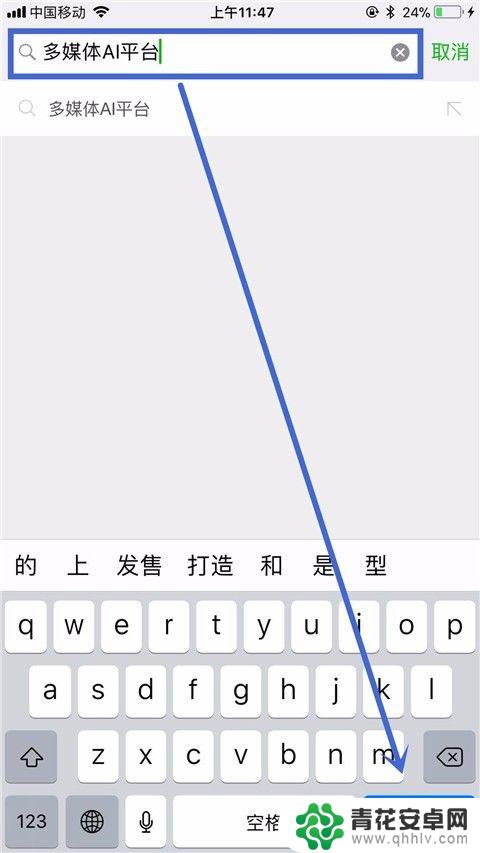
5.然后点击小程序多媒体ai平台,如下图所示。
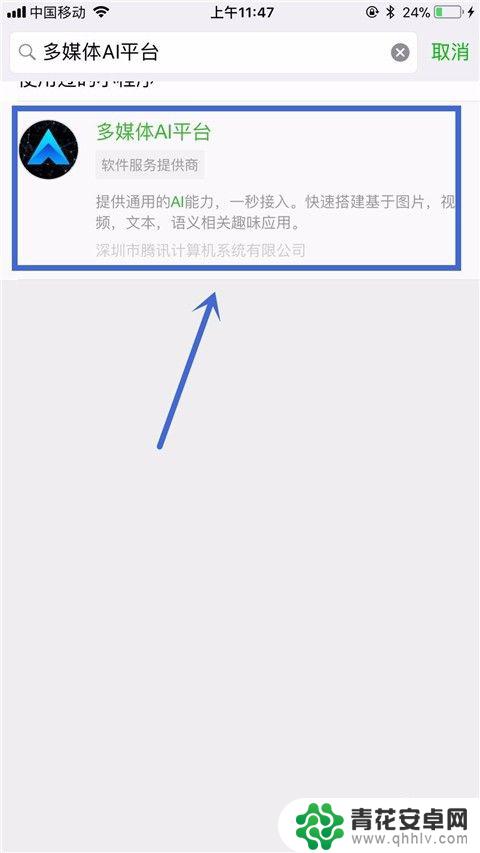
6.接着点击照片大师,如下图所示。
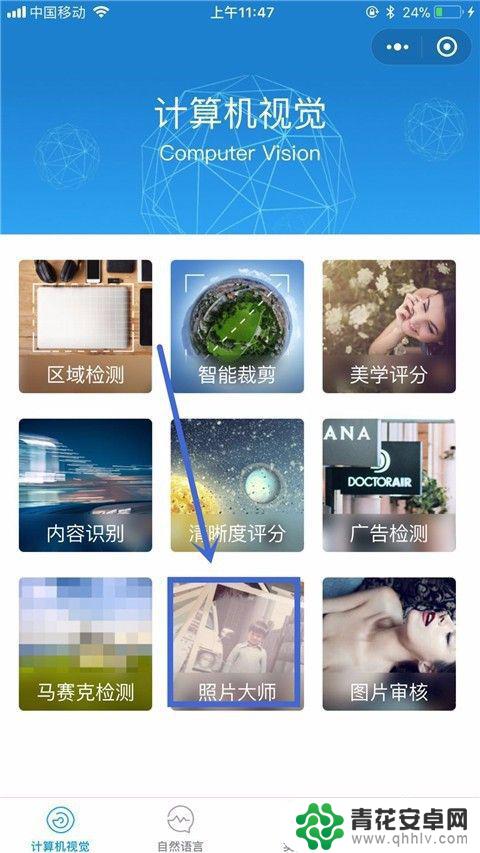
7.然后点击试用一下,如下图所示。
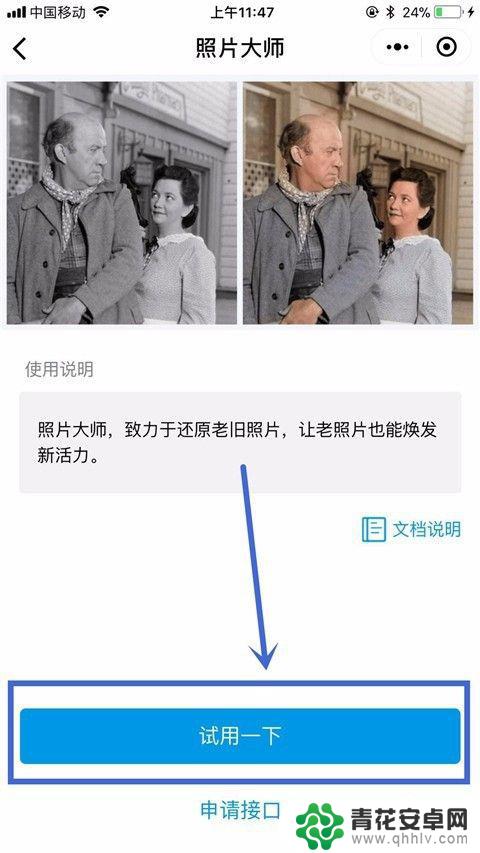
8.接着点击从手机相册选择,如下图所示。
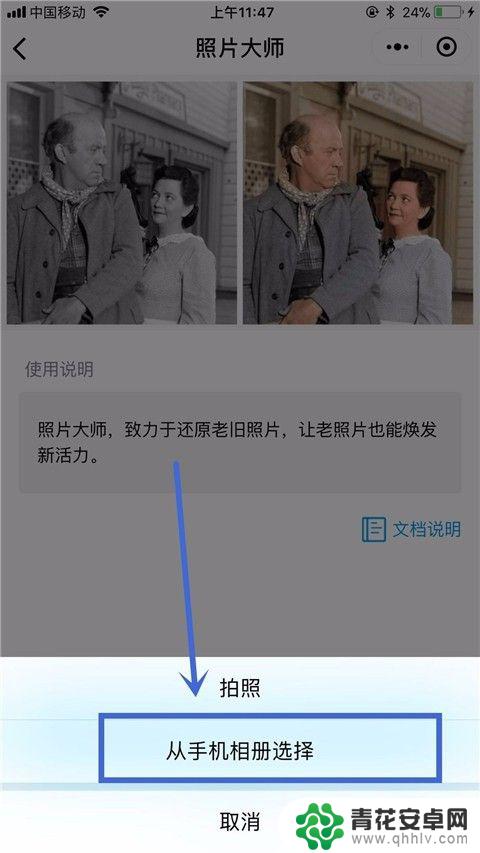
9.然后选择一张黑白照片并点击完成,如下图所示。
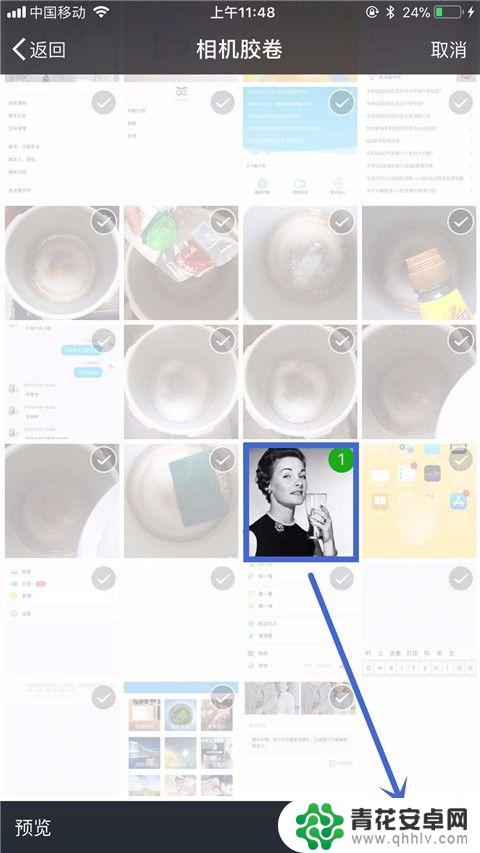
10.这样一张黑白照片就变成彩色照片了。如果你对这张照片非常满意,可以点击屏幕中的下载图标。把这张图片保存到系统相册当中。
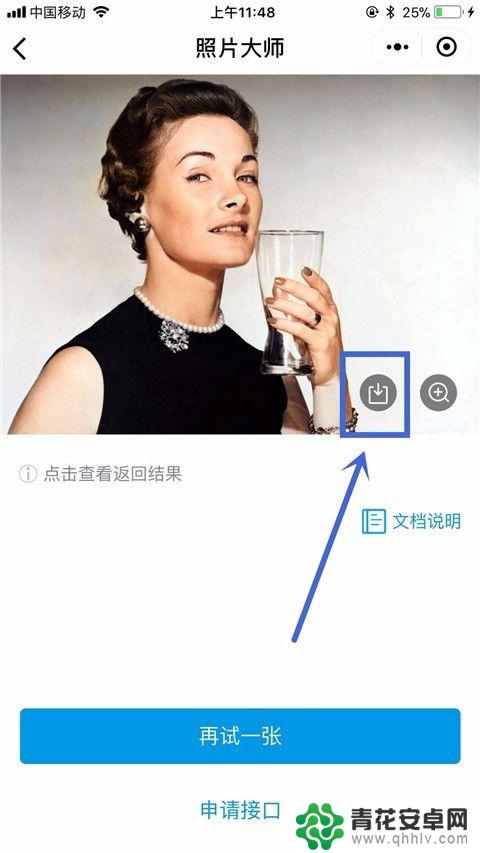
以上就是手机照片怎么拍成彩色的全部内容,如果你遇到这种情况,可以按照以上小编的方法来解决,希望这些方法能帮助到大家。










